首先。在瀏覽這篇教程之前,你要確定你有足夠的ps基礎(chǔ)知識,其中最主要的包括鋼筆工具的使用以及圖層的混合關(guān)系等等。
先來看一下最終效果。如果你覺得不好看。那直接關(guān)掉網(wǎng)頁吧。
1.準(zhǔn)備畫布
新建一個(gè)文檔。大小就按照你的桌面來定。我設(shè)成了1680x1050px
大致從這個(gè)畫布的中央開始向外拉一個(gè)徑向漸變。從 #3d3b3c 到 #0e0d11 這樣你得到的是一個(gè)中間稍亮四周很暗的畫布。
2。給背景加紋理
下面我們給畫布加一些細(xì)節(jié)。這會讓畫面更耐看。你可以找一些紙的。石頭的。抽象的或者任意一種你喜歡的紋理。如果你沒有思路。我可以告訴你個(gè)地方。絕對讓你找到滿意的紋理。
好。把你中意的紋理圖片放到畫布圖層上方。ctrl+t 拉伸到與畫布大小一致。圖層混合模式為顏色減淡。不透明度為30%。我的是這樣的。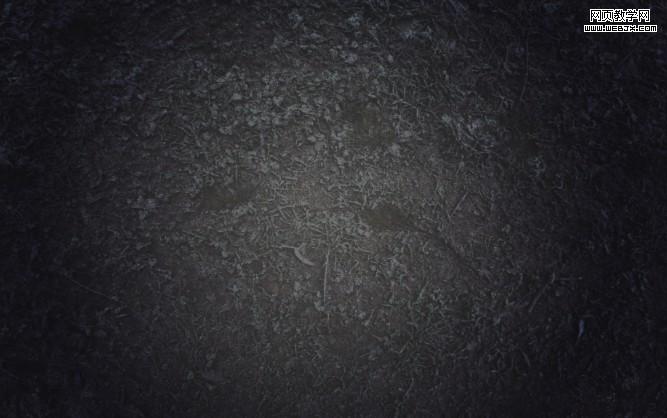
再找一張痕跡比較明顯的紋理。用同樣的設(shè)置添加到畫布上。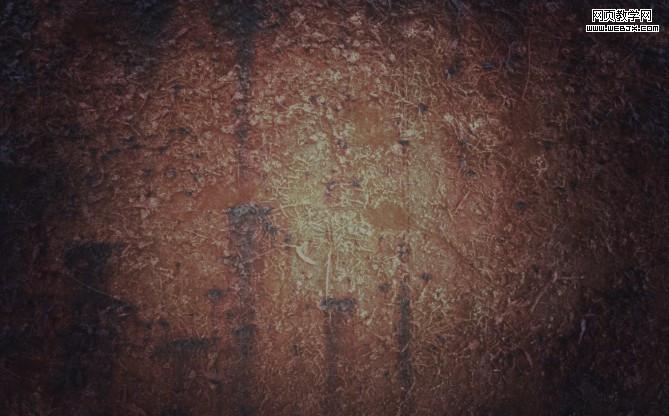
|||
3.制作蝙蝠logo
需要說明的是。如果你能熟練的使用鋼筆工具。那么畫這樣一個(gè)形狀是很簡單的。注意圖形是對稱的。只要畫出一半。然后水平翻轉(zhuǎn)過去就ok了。如果你不太喜歡換自己畫。那也可以到網(wǎng)上找一個(gè)。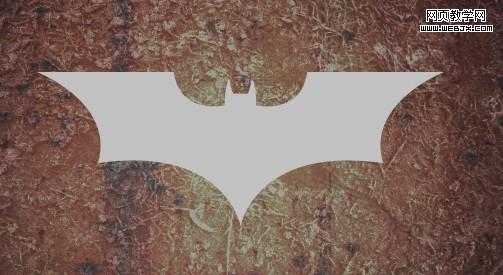
畫好以后復(fù)制一層。如果沒有備份的話。搞壞了就糟糕了。ctrl+j 是個(gè)好習(xí)慣。這一點(diǎn)你會在很多教程里看到。然后柵格化上面的那一層。
4.添加金屬反光效果
顯然。我們畫的不是一個(gè)真的蝙蝠。而是一個(gè)金屬的。跟著我來。我們會得到一個(gè)恰到好處的效果。首先確保你的蝙蝠是#878787顏色。然后進(jìn)入圖層樣式調(diào)板。使用斜面與浮雕和描邊。具體設(shè)置參數(shù)要根據(jù)你的圖片大小來定。當(dāng)然了。還有你的喜好。描邊用一兩個(gè)像素就好了。顏色用深灰。
隨后使用加深工具。筆頭大小和軟硬做適當(dāng)調(diào)節(jié)。范圍選擇中間調(diào)。曝光度為30%。在蝙蝠內(nèi)部做一些加深效果。
下面加高光。用減淡工具把蝙蝠的一些邊角擦亮。范圍選擇高光 曝光度35%或者更低。耐心的反復(fù)擦拭。再多說一句。做這些步驟的過程中你可以隨時(shí)ctrl+j。一旦擦壞掉了就不用一步一步退回去了。
下面繼續(xù)使用圖層樣式。設(shè)置如下。這樣會給蝙蝠增加一些質(zhì)感。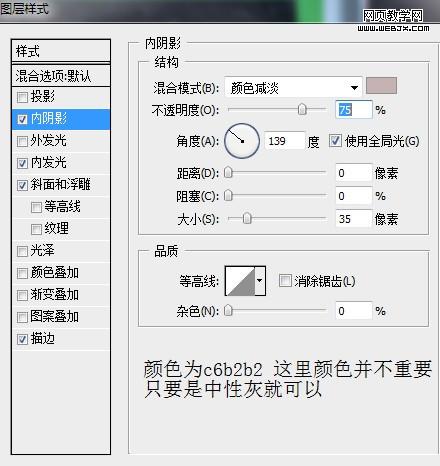
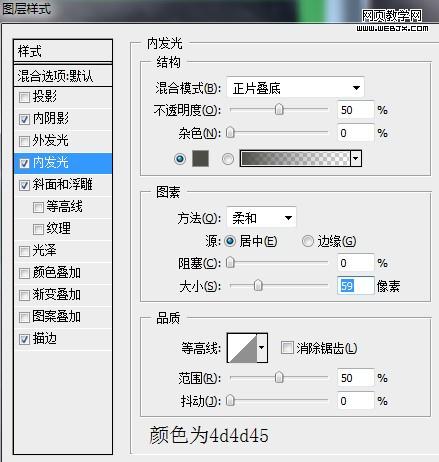
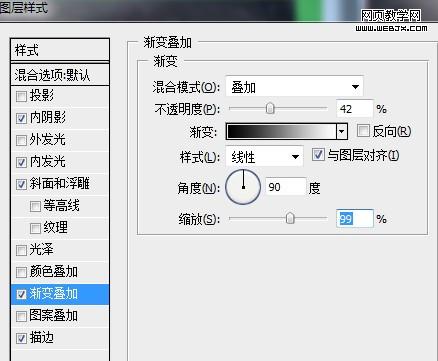
也許你會問為什么這些設(shè)置是這樣設(shè)置的而不是那樣的或者是隨意的。那么我只能說這需要經(jīng)驗(yàn)和不斷嘗試。還需要參考你的圖片的實(shí)際大小。還需要你的個(gè)人喜好。直到調(diào)出你喜歡的樣子。
現(xiàn)在看起來已經(jīng)相當(dāng)不錯(cuò)了。但還沒有結(jié)束。我們復(fù)制這一層。再在圖層面板最上面新建圖層。向下合并。(恩?不能合并。那你需要把這兩層先鏈接起來再合并。)這樣做的用處是原來的圖層樣式消失了。已經(jīng)變成圖層里面的像素了。便于我們繼續(xù)修改。
|||
5.添加金屬紋理
下面先找到一個(gè)金屬紋理的素材。還可以到我之前告訴你的地方。把紋理素材放到蝙蝠圖層上方。用圖層蒙版遮蓋住蝙蝠以外的地方。
設(shè)置圖層混合模式為顏色減淡 不透明度為16%。
6.完成最終效果
下面我們應(yīng)該給蝙蝠添加一些陰影和很酷的光線效果。
回到蝙蝠這一層。設(shè)置圖層樣式。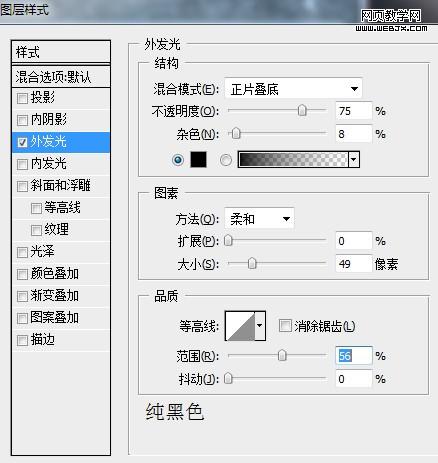
效果如下
現(xiàn)在該是光線效果了。這一步你需要回到你最初畫出來的純色的沒有圖層樣式的蝙蝠那一層。將它執(zhí)行徑向模糊。數(shù)量 90 方法 縮放 品質(zhì) 最好
將圖層混合模式設(shè)為濾色 適當(dāng)減低不透明度。
好了。再加上文字。就算完成了。
結(jié)束。
新聞熱點(diǎn)
疑難解答